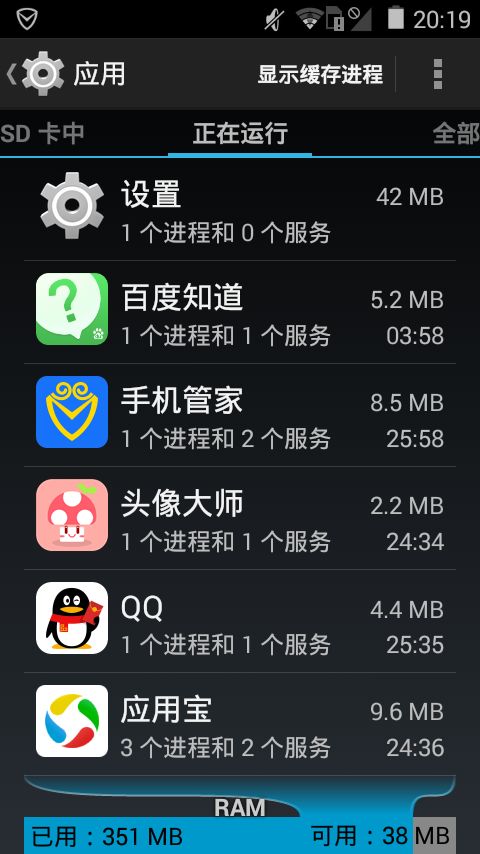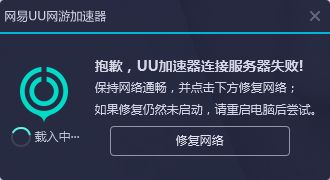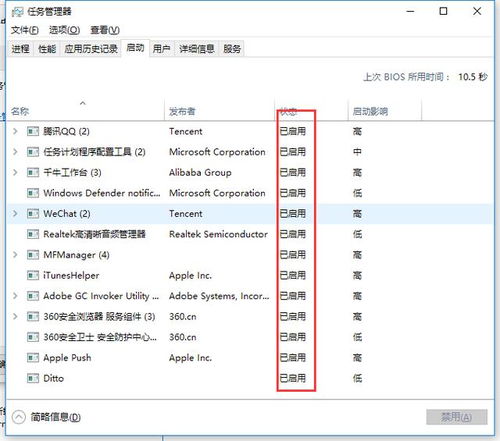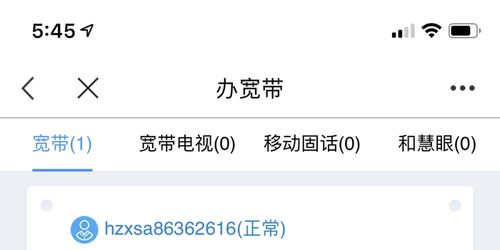轻松解决“Windows Installer正在准备安装”卡顿问题
当“Windows Installer正在准备安装”困扰你时,如何解决?
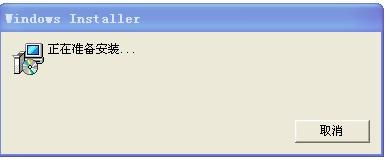
在Windows操作系统中,当我们尝试安装或更新某个程序时,有时会遇到“Windows Installer正在准备安装”的提示,并且这一提示似乎永远无法结束,程序安装陷入停滞。这种情况往往让人感到困惑和沮丧。然而,不必担心,本文将为你提供一系列实用的解决方案,帮助你摆脱这一困境。

一、确认Windows Installer服务状态
Windows Installer是Windows系统中的一个重要服务,用于安装、修改和删除基于Windows Installer的软件包。如果该服务未运行或配置不当,就会导致安装程序无法正常进行。
1. 检查服务状态:
首先,你需要打开“运行”对话框,可以通过点击开始按钮,输入“运行”或在键盘上同时按下系统键(Windows键)+R键。
在弹出的对话框中输入“services.msc”,然后按确定键。
在打开的“服务”窗口中,找到右侧的“Windows Installer”服务,检查其状态是否为“正在运行”。如果不是,你需要对其进行配置。
2. 配置Windows Installer服务:
右键点击“Windows Installer”服务,选择“属性”。
在属性窗口中,将“启动类型”设置为“自动”,然后点击“启动”按钮。如果服务状态为“已停止”,你可能需要先点击“应用”,再点击“确定”按钮,然后再次尝试启动服务。
完成配置后,关闭“服务”窗口,重新启动你要安装的软件程序,看看是否能够正常安装。
二、重新安装Windows Installer服务
如果Windows Installer服务配置正确但仍无法启动,或者频繁出现“Windows正在配置Windows Installer,请稍候”的提示,这可能是因为Windows Installer服务损坏或未正确安装。这时,你可以尝试重新安装Windows Installer服务。
1. 停止Windows Installer服务:
打开命令提示符(管理员模式),输入命令`msiexec /unregserver`,然后按回车键。这将停止Windows Installer服务并取消其注册。
2. 下载并安装Windows Installer:
访问微软官方网站下载最新的Windows Installer安装包,网址为:[Windows Installer下载页面](https://www.microsoft.com/zh-CN/download/details.aspx?id=25)。
下载后,双击安装包进行安装。安装过程中,可能需要重启计算机。
3. 重新注册Windows Installer服务:
再次打开命令提示符(管理员模式),输入命令`msiexec /regserver`,然后按回车键。这将重新注册Windows Installer服务。
4. 重新启动计算机:
完成安装和注册后,重新启动计算机,然后再次尝试安装你需要的程序。
三、检查并解决其他潜在问题
如果上述方法仍然无法解决问题,可能是由于其他潜在因素导致的。以下是一些额外的解决步骤:
1. 检查系统更新:
打开“Windows Update”功能,检查是否有可用的系统更新。如果有,请安装这些更新,因为它们可能包含对Windows Installer服务的修复。
2. 检查系统文件:
使用系统文件检查工具(sfc /scannow)来检查并修复系统文件的损坏。在命令提示符(管理员模式)中输入该命令,然后按回车键。
3. 禁用或卸载不兼容的软件:
检查你的系统中是否安装了与Windows Installer不兼容的软件,如ACDSee5.0等。如果有,尝试卸载这些软件或回退到兼容版本。
4. 结束相关进程:
使用任务管理器结束与安装相关的进程,如ikernel.exe。这有时可以解决安装过程中的冲突。
5. 删除特定文件夹:
尝试删除可能导致问题的特定文件夹,如InstallShield引擎文件夹(通常位于C:\Program Files\Common Files\InstallShield\Engine)。删除后,重新启动计算机,并再次尝试安装程序。
6. 修改注册表:
如果上述方法都无效,你可以尝试在注册表编辑器中删除与Windows Installer相关的键值,然后重新安装Windows Installer。请注意,修改注册表是一个风险较高的操作,务必谨慎进行,并提前备份注册表。
四、系统还原或重装
如果上述所有方法都无法解决问题,你可以考虑使用系统还原功能,将系统恢复到之前正常运行的状态。在执行系统还原之前,请确保你已经备份了所有重要文件和数据。
如果系统还原也无法解决问题,那么最后的解决方案可能是重装Windows操作系统。在重装之前,请务必备份C盘的所有数据,以避免数据丢失。
结语
“Windows Installer正在准备安装”的提示可能会让你的电脑使用体验变得糟糕,但幸运的是,通过上述方法,你很有可能能够解决这一问题。从检查Windows Installer服务状态,到重新安装Windows Installer服务,再到解决其他潜在问题,每一步都可能帮助你恢复正常的软件安装功能。
记住,在尝试这些解决方案时,务必谨慎操作,避免对系统造成进一步的损害。同时,备份重要数据总是一个好习惯,以防万一。希望这篇文章能够帮助你摆脱“Windows Installer正在准备安装”的困扰,让你的电脑重新焕发生机!
- 上一篇: 掌握正确技巧:轻松学会卫生巾的使用方法
- 下一篇: 《流光之城》电视剧总集数是多少
-
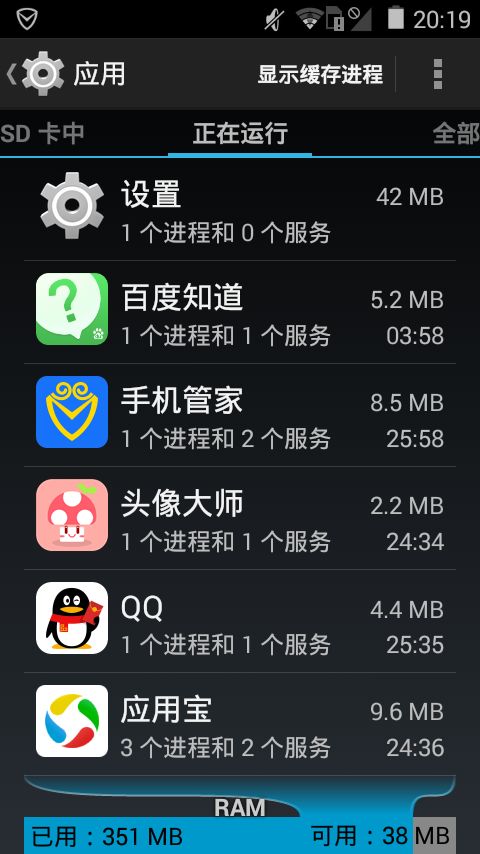 手机玩游戏卡顿掉帧?原因及解决方法一网打尽!资讯攻略11-02
手机玩游戏卡顿掉帧?原因及解决方法一网打尽!资讯攻略11-02 -
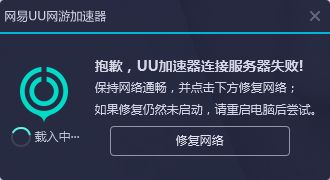 网易UU网络卡顿或故障该如何解决?资讯攻略10-27
网易UU网络卡顿或故障该如何解决?资讯攻略10-27 -
 手机游戏卡顿?这些方法让你流畅畅玩!资讯攻略11-13
手机游戏卡顿?这些方法让你流畅畅玩!资讯攻略11-13 -
 轻松解决LOL难题:腾讯游戏平台修复指南资讯攻略11-15
轻松解决LOL难题:腾讯游戏平台修复指南资讯攻略11-15 -
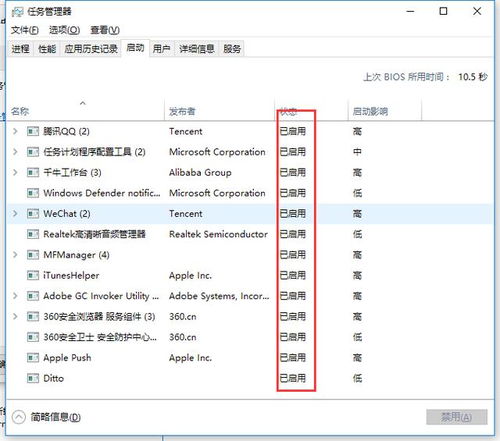 电脑CPU占用100%该怎么解决?资讯攻略11-29
电脑CPU占用100%该怎么解决?资讯攻略11-29 -
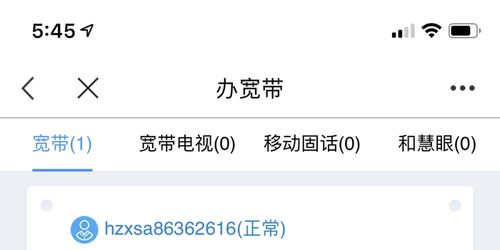 如何高效投诉移动宽带问题资讯攻略11-04
如何高效投诉移动宽带问题资讯攻略11-04